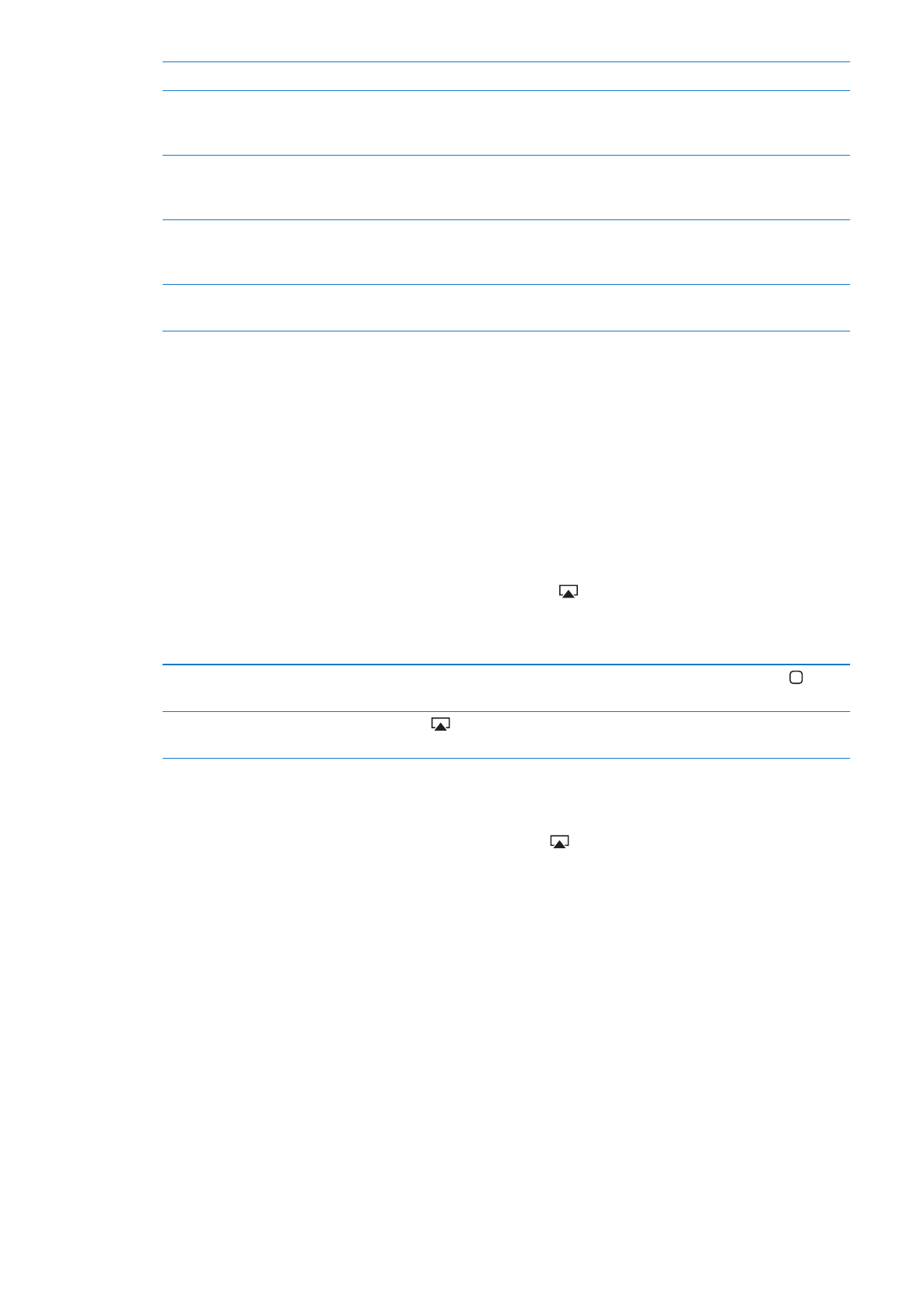
Dispositivos Bluetooth
Puede utilizar el iPhone con el teclado inalámbrico Apple Wireless Keyboard u otros dispositivos
Bluetooth, como dispositivos manos libres, kits de coche y auriculares estéreo Bluetooth. Los auri-
culares Bluetooth de terceros pueden ser compatibles con los controles de volumen y reproduc-
ción. Consulte la documentación de su dispositivo Bluetooth. Para obtener más información, vaya
a support.apple.com/kb/HT3647?viewlocale=es_ES.
35
Capítulo 3
Nociones básicas
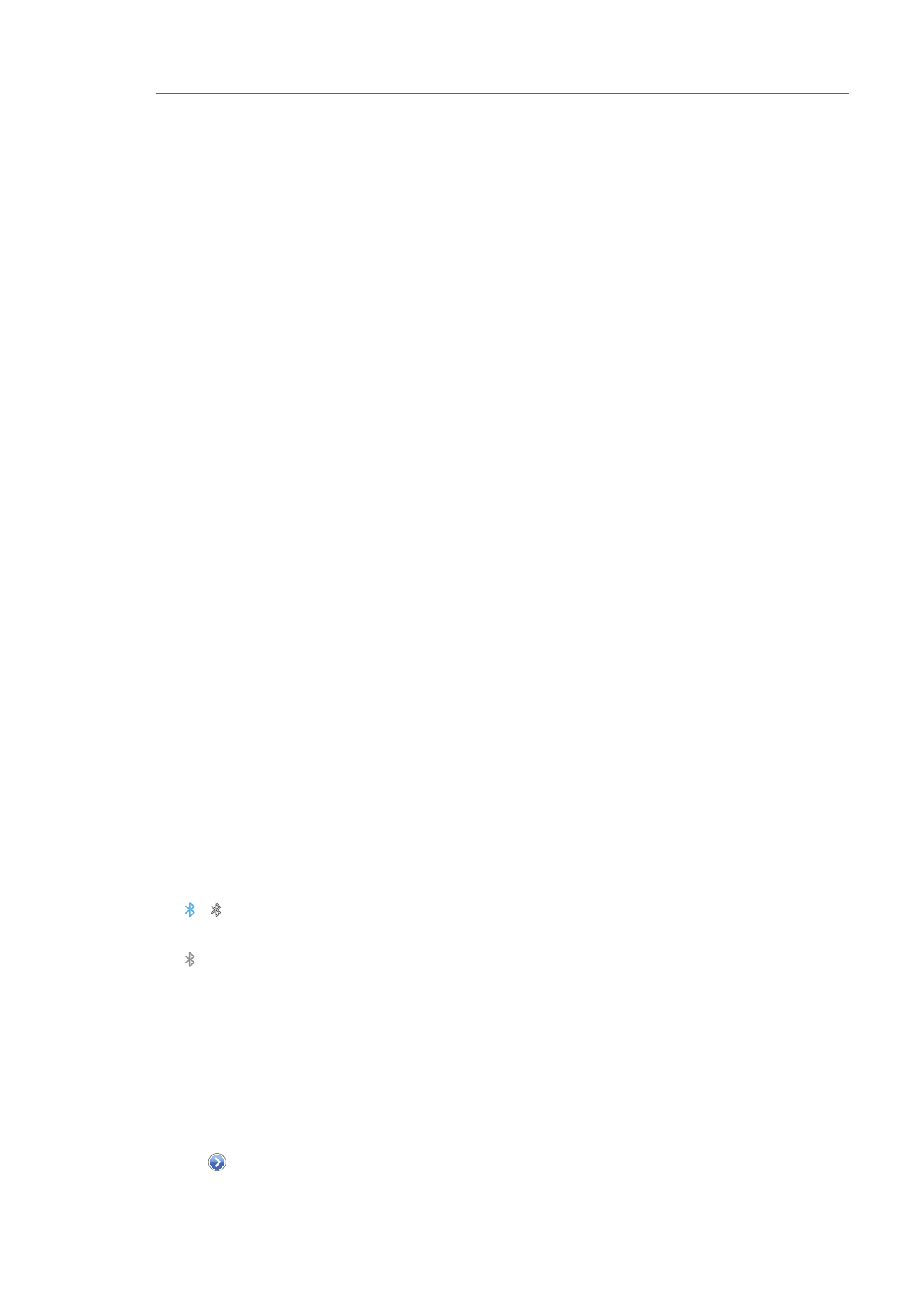
Enlazar un dispositivo Bluetooth con el iPhone
ADVERTENCIA:
Para obtener información importante sobre cómo evitar pérdidas auditivas y
conducir de manera segura, consulte la Guía de información importante del producto en support.
apple.com/es_ES/manuals/iphone/ (España y Latinoamérica) o support.apple.com/es_MX/
manuals/iphone/ (México).
Para poder utilizar un dispositivo Bluetooth con el iPhone, primero debe enlazarlos.
Enlazar un auricular manos libres, un kit de coche u otro dispositivo Bluetooth con el iPhone:
1
Siga las instrucciones que acompañan al dispositivo para hacerlo visible o ajustarlo de modo que
busque otros dispositivos Bluetooth.
2
Vaya a Ajustes > General > Bluetooth y active Bluetooth.
3
Seleccione el dispositivo en el iPhone e introduzca su clave o número PIN. Consulte las instruccio-
nes relativas a la clave o PIN que vienen con el dispositivo.
Tras enlazar un dispositivo Bluetooth para que funcione con el iPhone, debe realizar una co-
nexión para que el iPhone utilice el dispositivo en sus llamadas. Consulte la documentación del
dispositivo.
Cuando el iPhone está conectado a un auricular manos libres o kit de coche Bluetooth, las lla-
madas salientes se realizan a través del dispositivo. Las llamadas entrantes también se efectúan a
través del dispositivo si responde utilizando el dispositivo, pero se realizan con iPhone si responde
utilizando el iPhone.
Enlazar un teclado inalámbrico de Apple con el iPhone:
1
Vaya a Ajustes > General > Bluetooth y active Bluetooth.
2
Pulse el botón de encendido del teclado inalámbrico Apple Wireless Keyboard para encenderlo.
3
En el iPhone, seleccione el teclado en la lista Dispositivos.
4
Escriba la clave en el teclado, tal y como se indica, y pulse Retorno.
Nota: Solo puede enlazar un teclado inalámbrico Apple Wireless Keyboard a la vez con el iPhone.
Para enlazar otro teclado, primero debe eliminar el enlace con el actual.
Para obtener más información, consulte “Teclado inalámbrico Apple Wireless Keyboard” en la
página 28.
Estado Bluetooth
El icono Bluetooth puede verse en la barra de estado del iPhone, en la parte superior de la
pantalla:
Â
o : Bluetooth está activado y enlazado con un dispositivo. (El color depende del color que
tenga la barra de estado.)
Â
: Bluetooth está activado y enlazado con un dispositivo, pero el dispositivo está fuera del radio
de alcance o apagado.
Â
Sin icono Bluetooth: Bluetooth está apagado o no está enlazado con ningún dispositivo.
Desenlazar un dispositivo Bluetooth del iPhone
Puede desenlazar un dispositivo Bluetooth si no va a utilizarlo más con el iPhone.
Desenlazar un dispositivo Bluetooth:
1
Vaya a Ajustes > General > Bluetooth y active Bluetooth.
2
Pulse junto al nombre del dispositivo y, a continuación, pulse “Omitir dispositivo”.
36
Capítulo 3
Nociones básicas